版权声明:本文为博主原创文章,未经博主允许不得转载。如需转载,请在文章的明显处标明本文链接! https://blog.csdn.net/qq_24484085/article/details/86995626
一、环境
开发机器
Win10 64位、8G、JDK1.8、IDEA2018.2
部署机器
Centos6.5 64位、1G、JDK1.8、Tomcat8.5
二、测试Web项目
1.新建一个Web项目或者是使用已有的Web项目
本文章使用已有Web项目
这是参加云加校园的一个小项目,结构很简单,使用SSM搭建,我的博客也有写SSM框架的搭建。

本地Tomcat部署启动

三、远程部署服务环境搭建
1.在/usr/local下创建java文件夹 拷贝jdk和tomcat到此目录下

2.解压、配置Java的环境变量
具体过程类似:https://blog.csdn.net/qq_24484085/article/details/81562007

3.启动Tomcat查看

3.配置Tomcat
1)修改bin下的catalina.sh
添加如下内容
CATALINA_OPTS="-Dcom.sun.management.jmxremote
-Dcom.sun.management.jmxremote.port=1099
-Dcom.sun.management.jmxremote.ssl=false
-Dcom.sun.management.jmxremote.authenticate=false
-Djava.rmi.server.hostname=192.168.92.129
-agentlib:jdwp=transport=dt_socket,address=17630,suspend=n,server=y"
export CATALINA_OPTS- 以上端口可以随意改动,但是必要的是后续的设置必须保持一致,并且务必保证端口没有被占用,这些设置的端口在防火墙中是开放状态;
- 其中1099的是tomcat远程部署连接端口;
- 17630是远程调试的端口;
- 192.168.92.129是远程的服务器的Ip。

2)启动Tomcat
./catalina.sh run &

duang报错了

修改
vi /etc/hosts
加上主机名

四、配置IDEA
1.开始选择 Edit Config.....
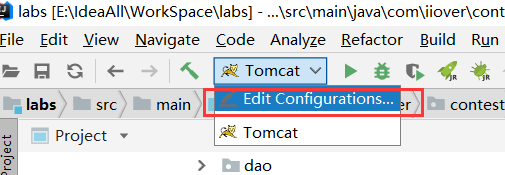
2.选择添加一个远程Tomcat服务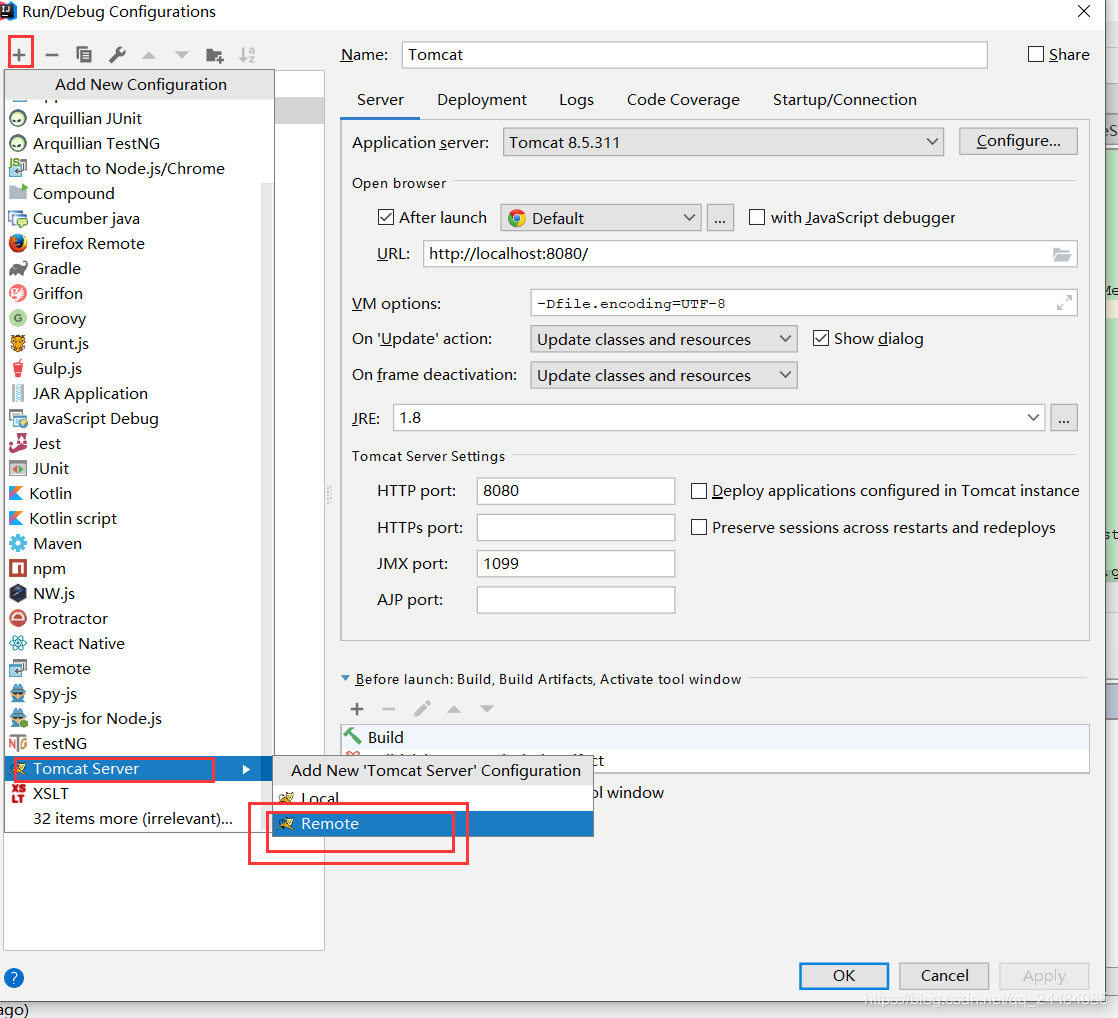
3.配置远程Tomcat

4.添加一个服务
5.配置SFTP
6.测试链接

7.配置相关

8.选择部署方式

9.配置Debug及端口

10.Debug运行

11.优雅的报错,原因是我这没装MySQL。

经过一番努力装上MySQL

五、测试

修改JSP页面

重新debug运行一下

妥妥的

六、热部署
1.正常提交一次表单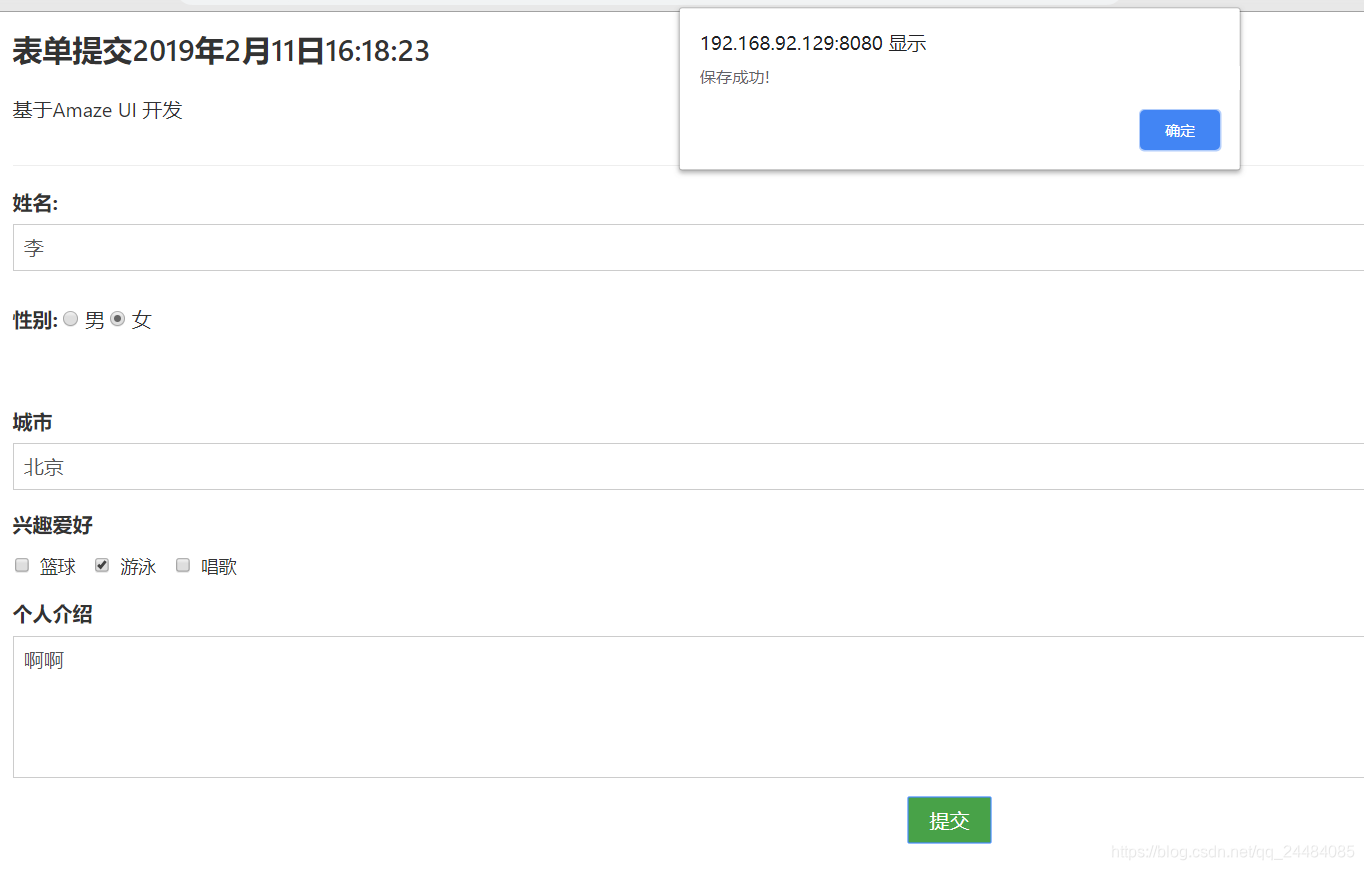
2.后台打印输出一个old
3.将old修改为NEW 修改完成 保存 点击左下角的那个按钮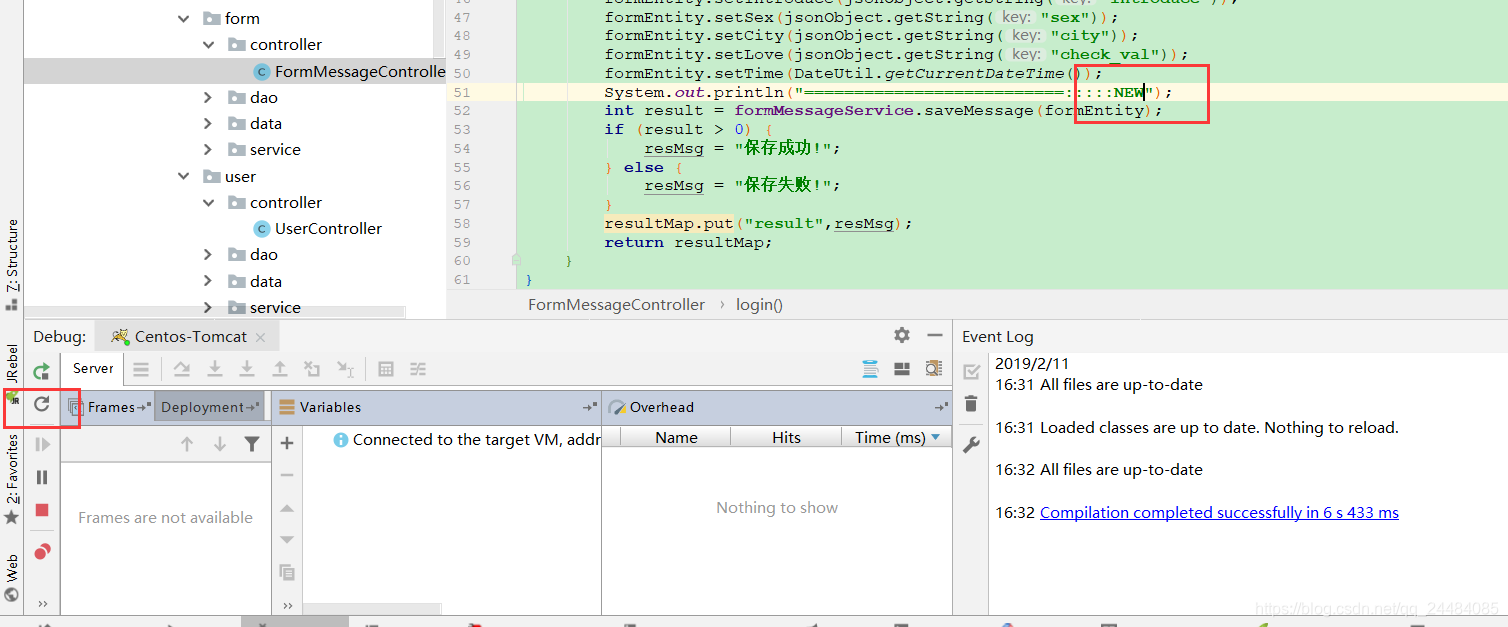
4.重新提交一次表单

七、结语
1.远程服务需要关闭防火墙或者是开放需要的端口
2.SFTP登录的账号需要有读写部署目录的权限
3.开发环境和部署环境的JDK版本与位数有较大差别可能会报错,亲测树莓派上部署会报错。但是可以运行。
4.